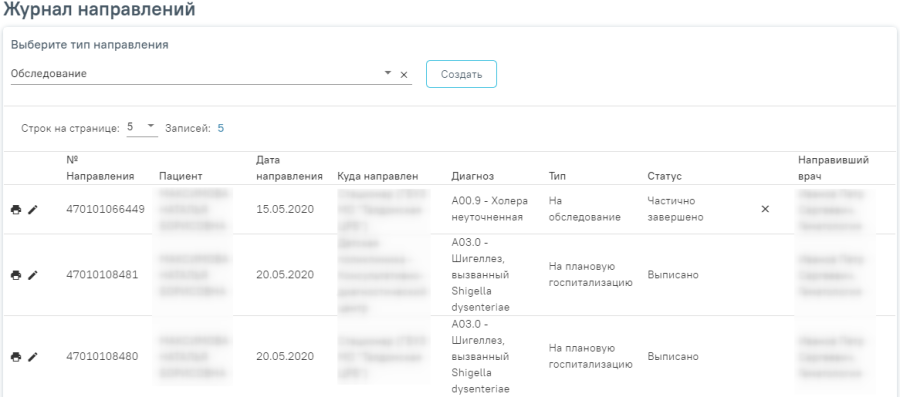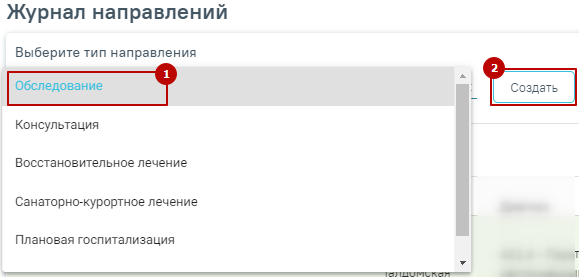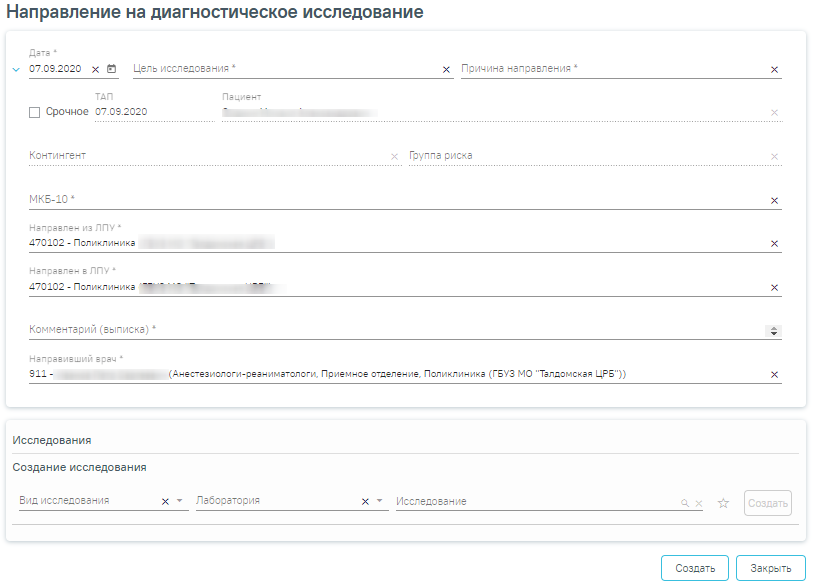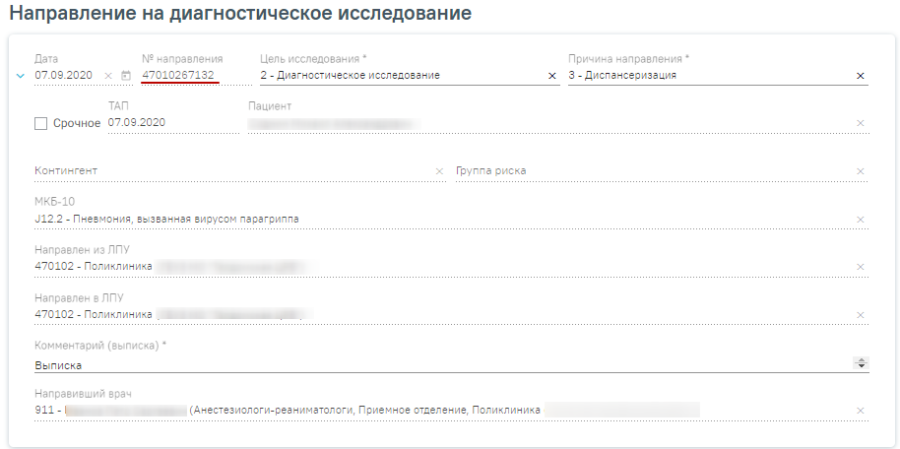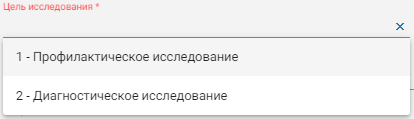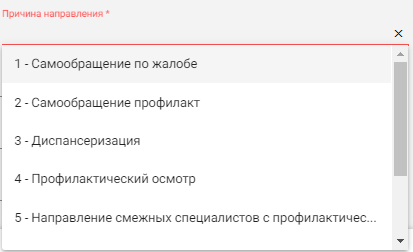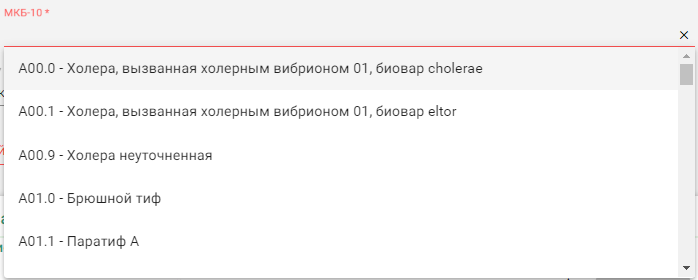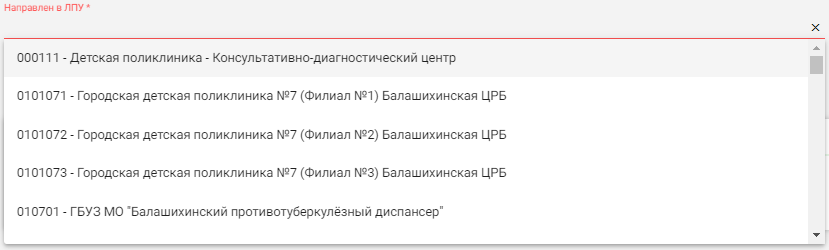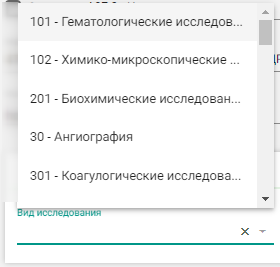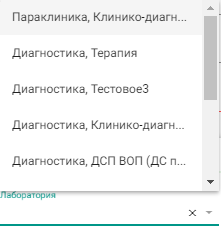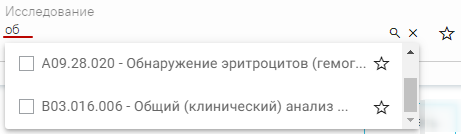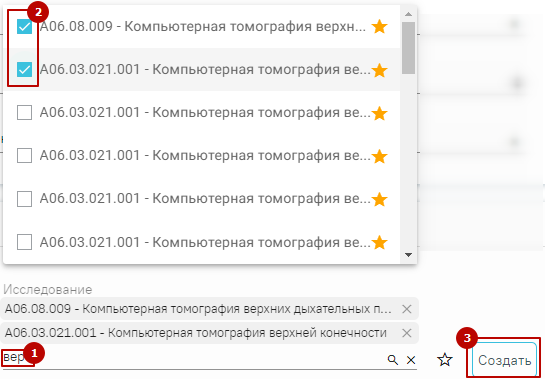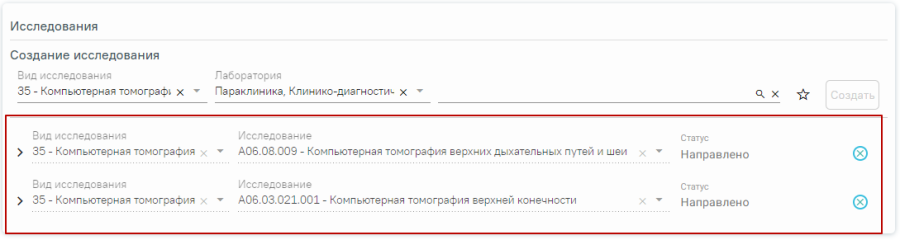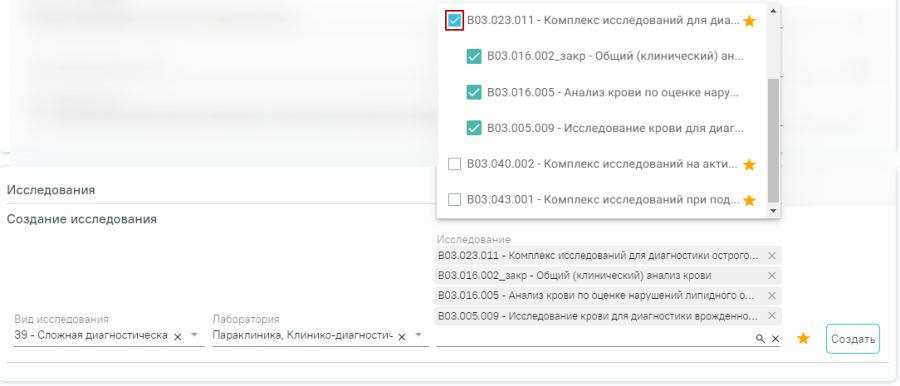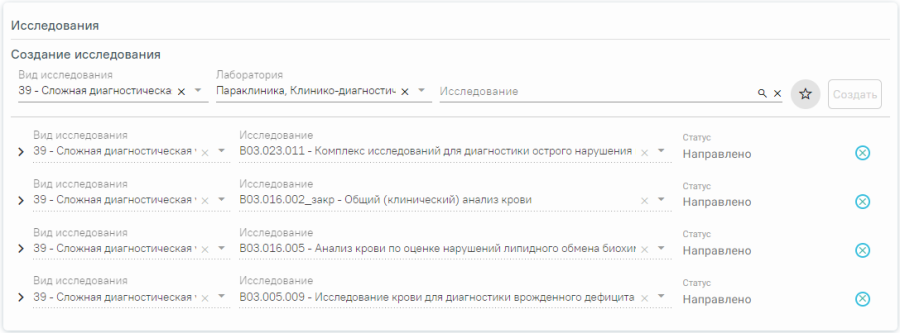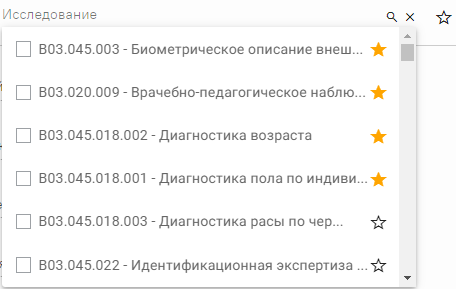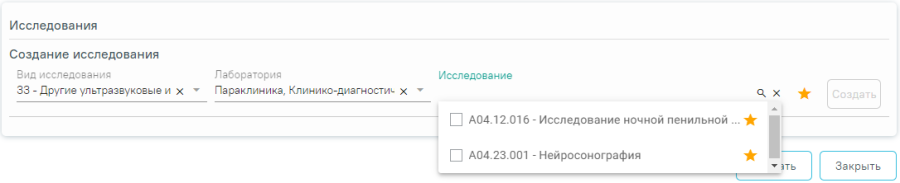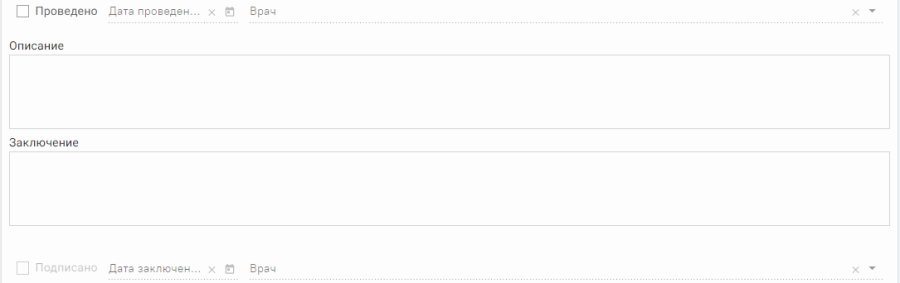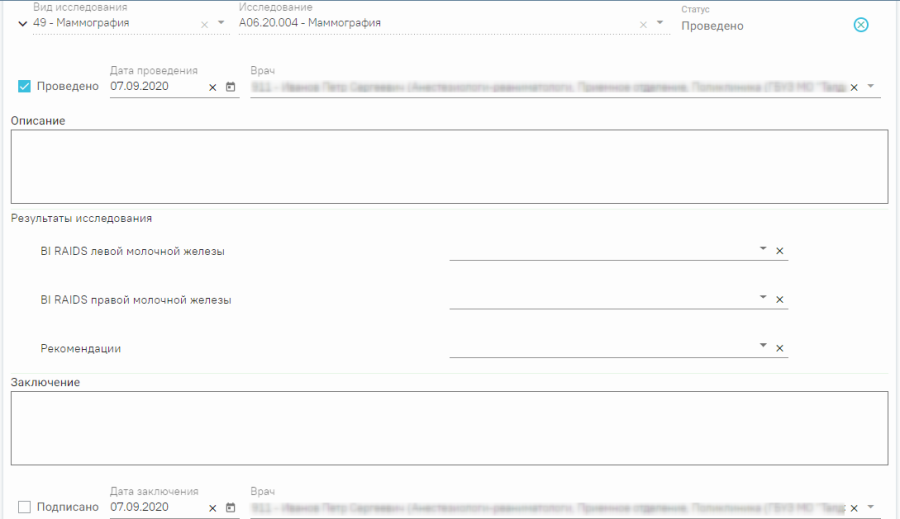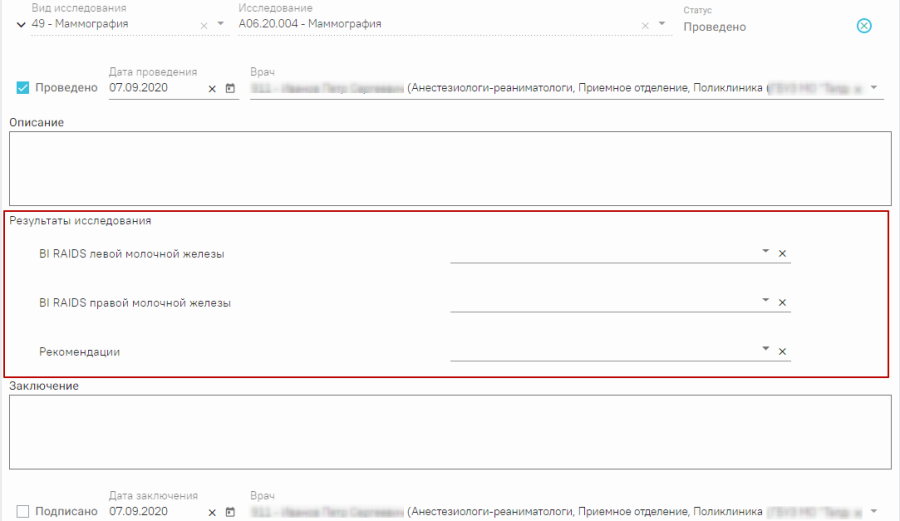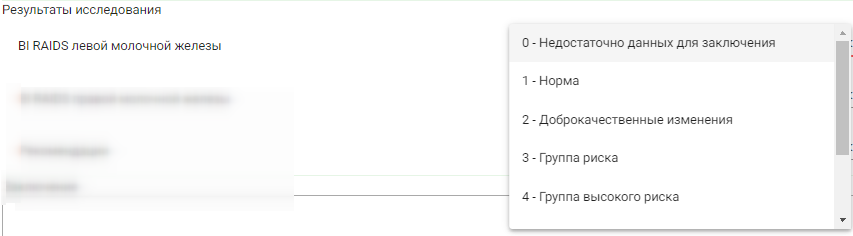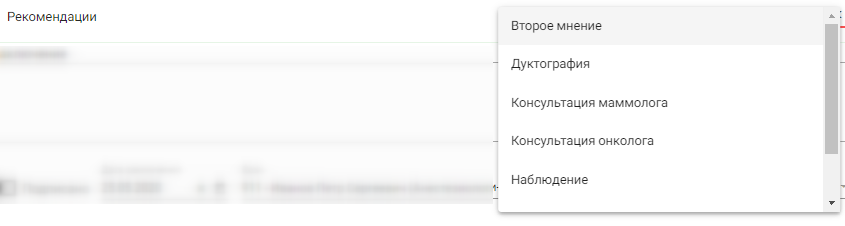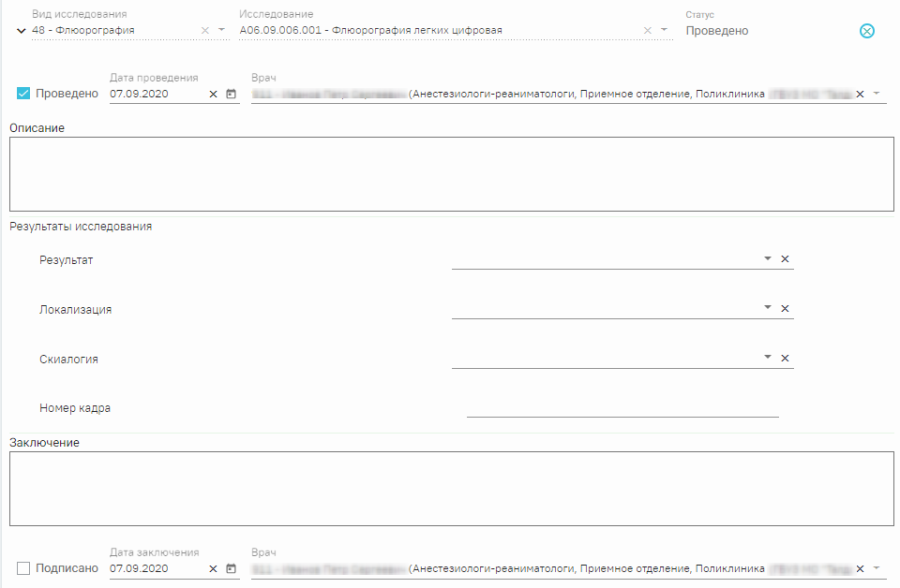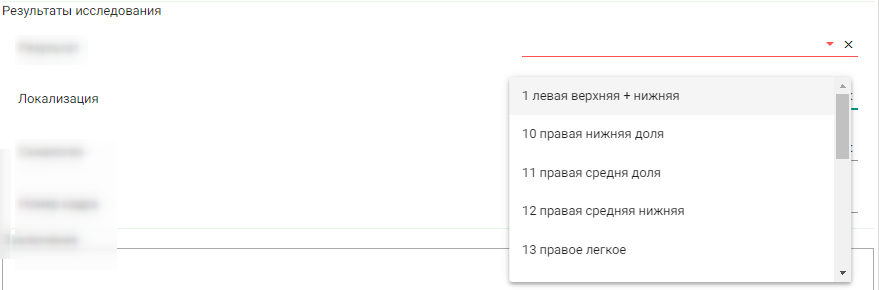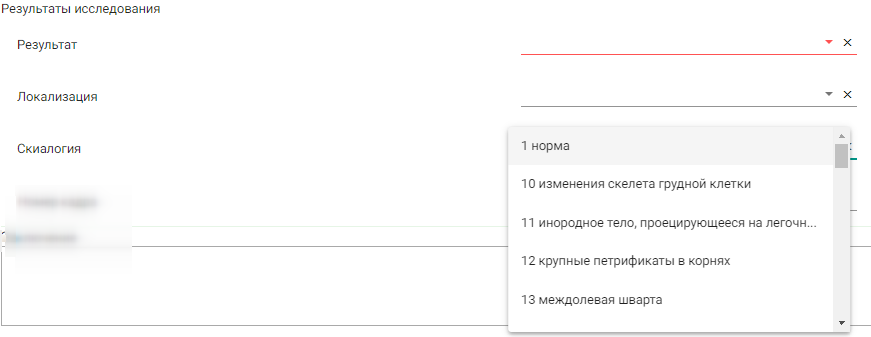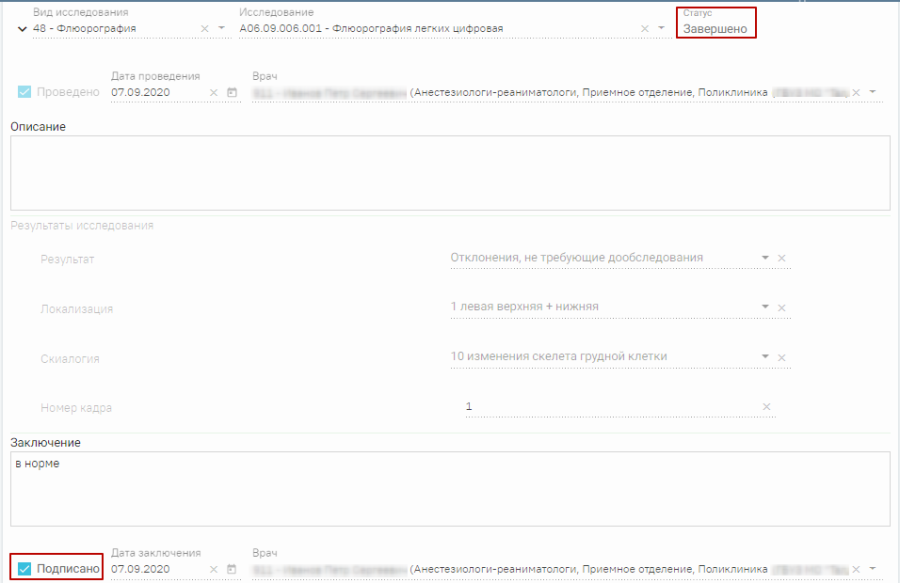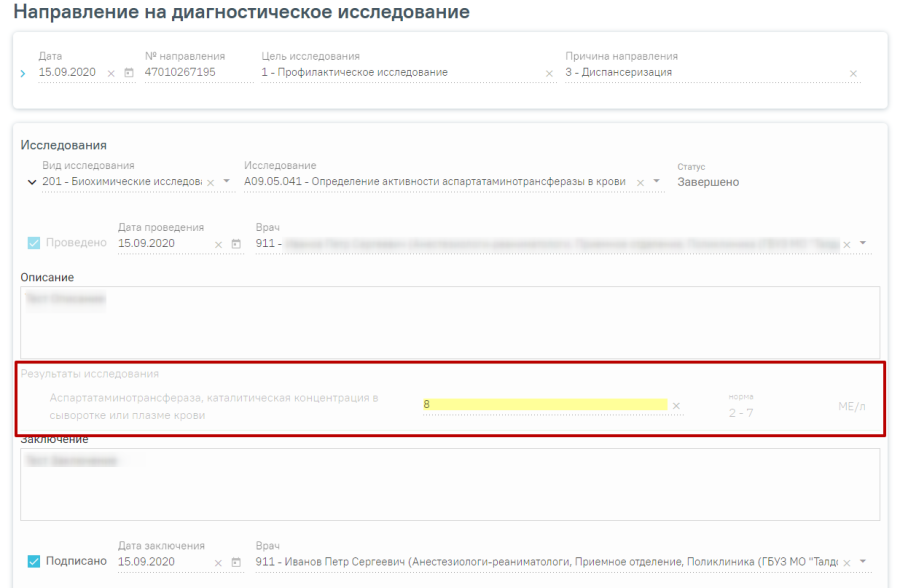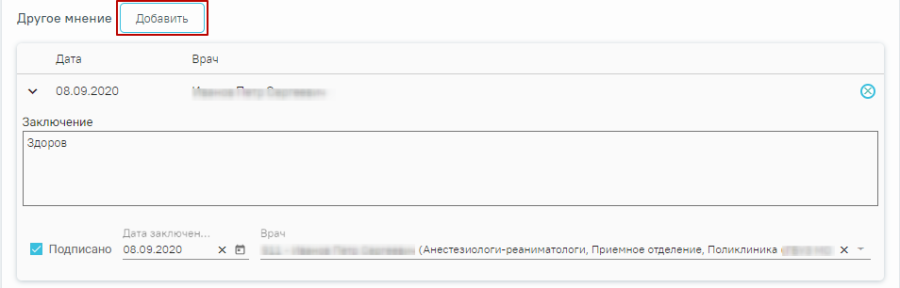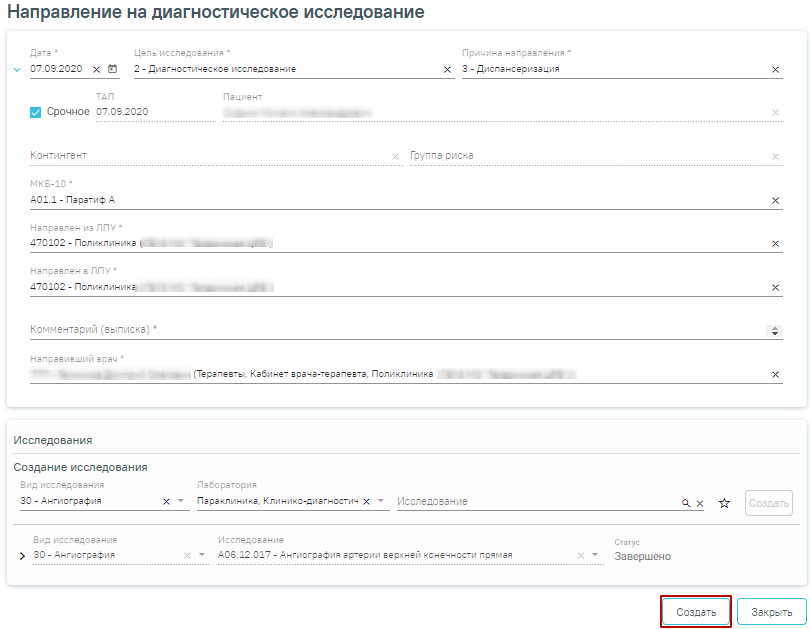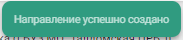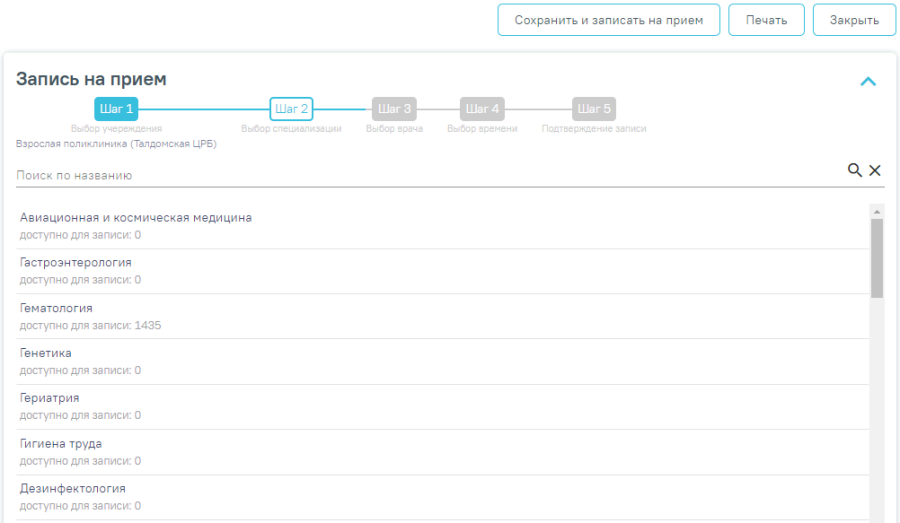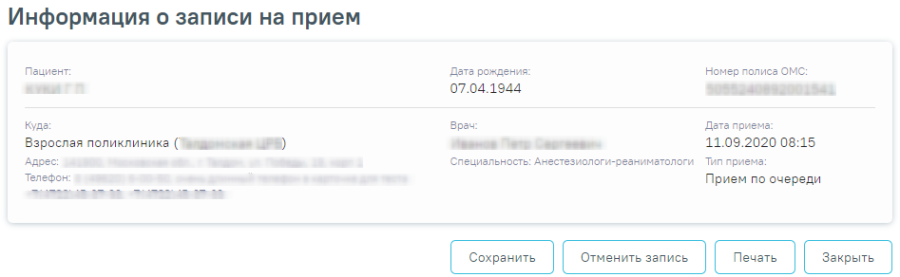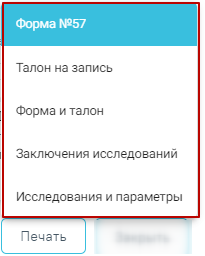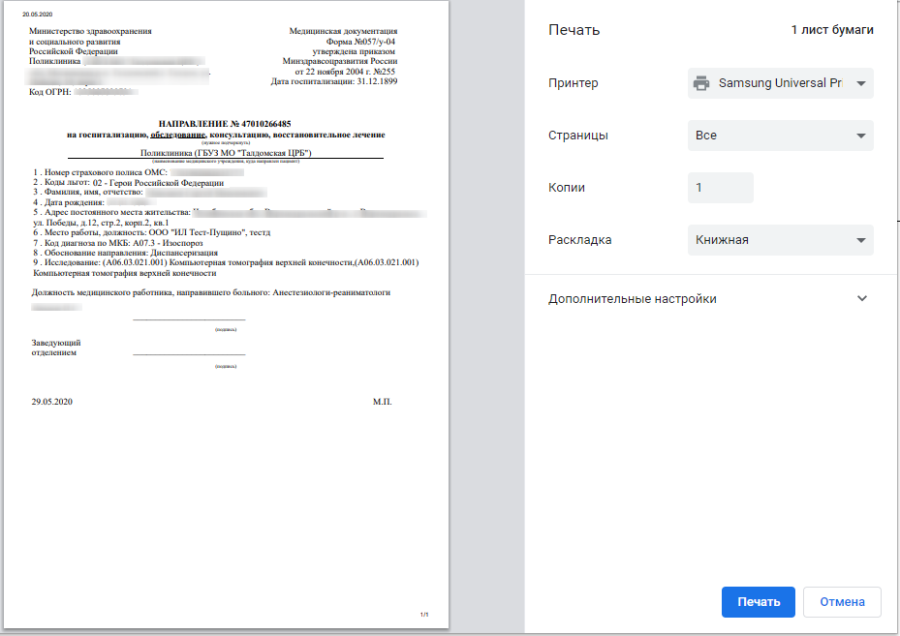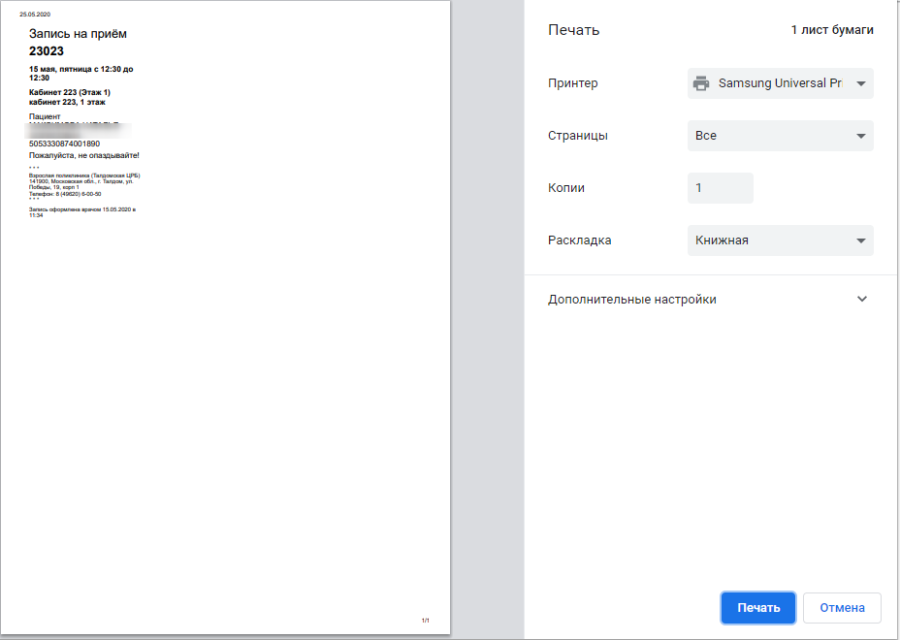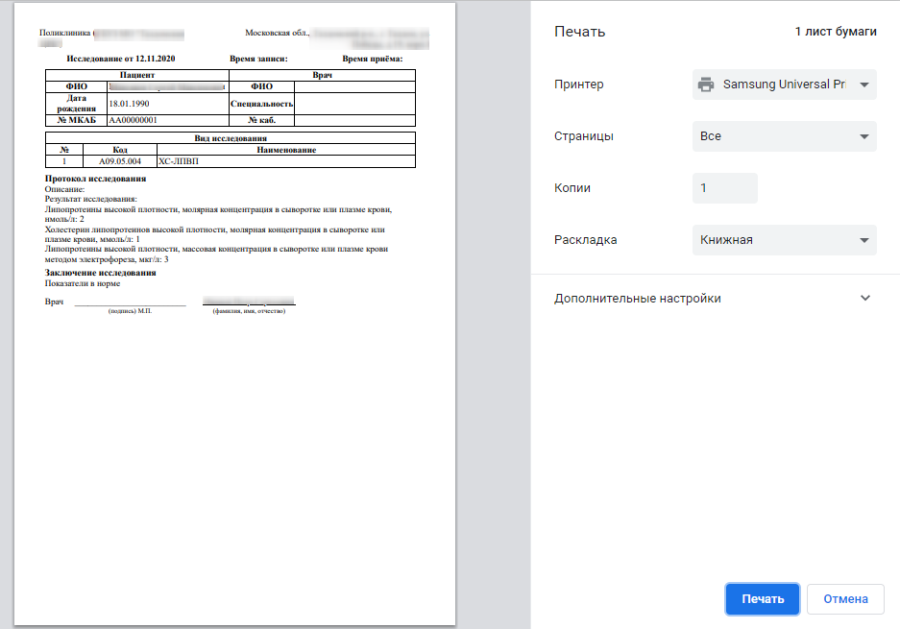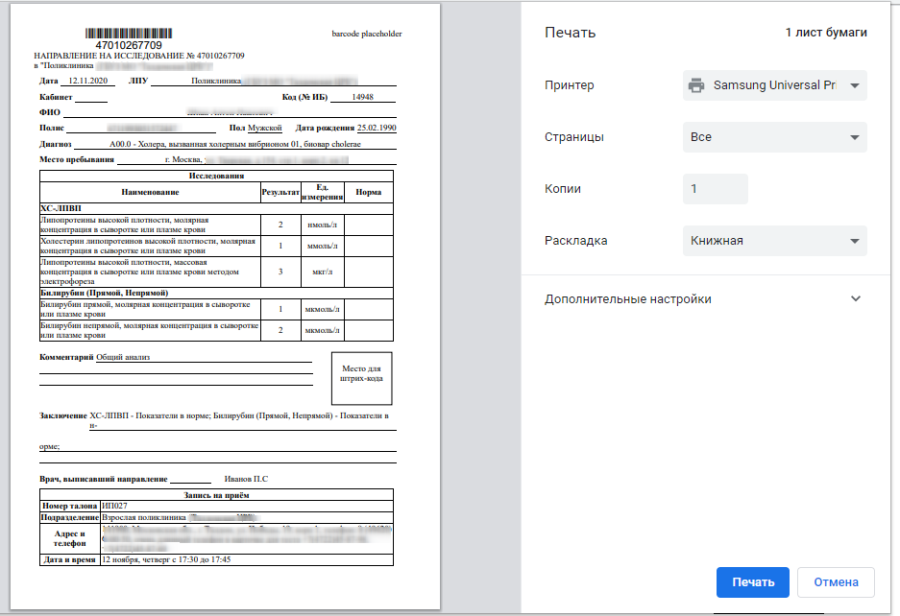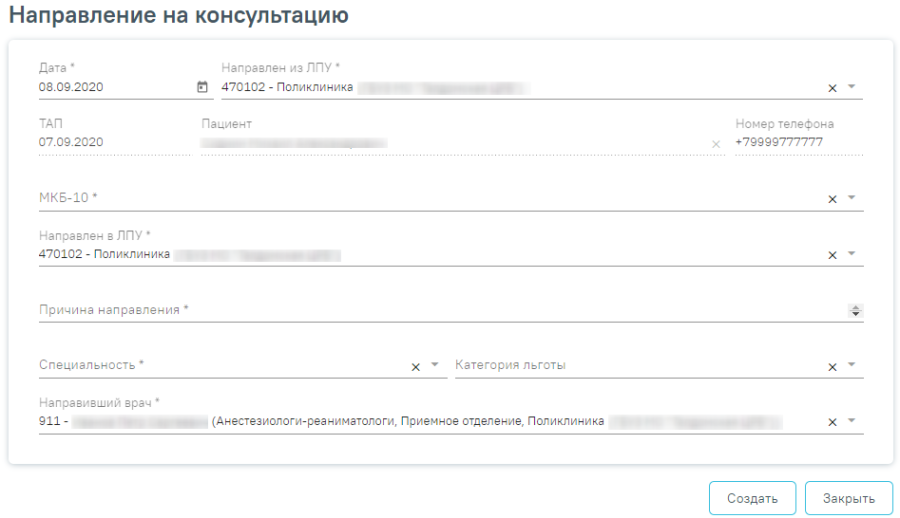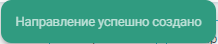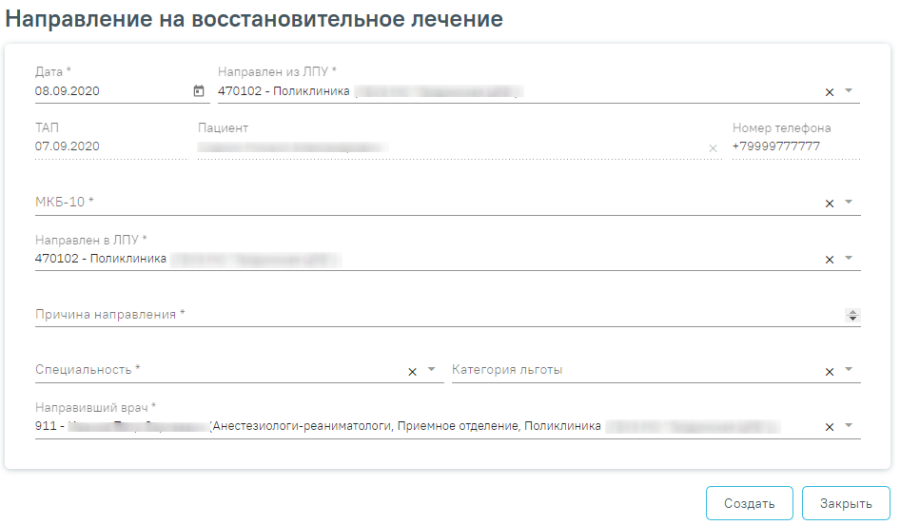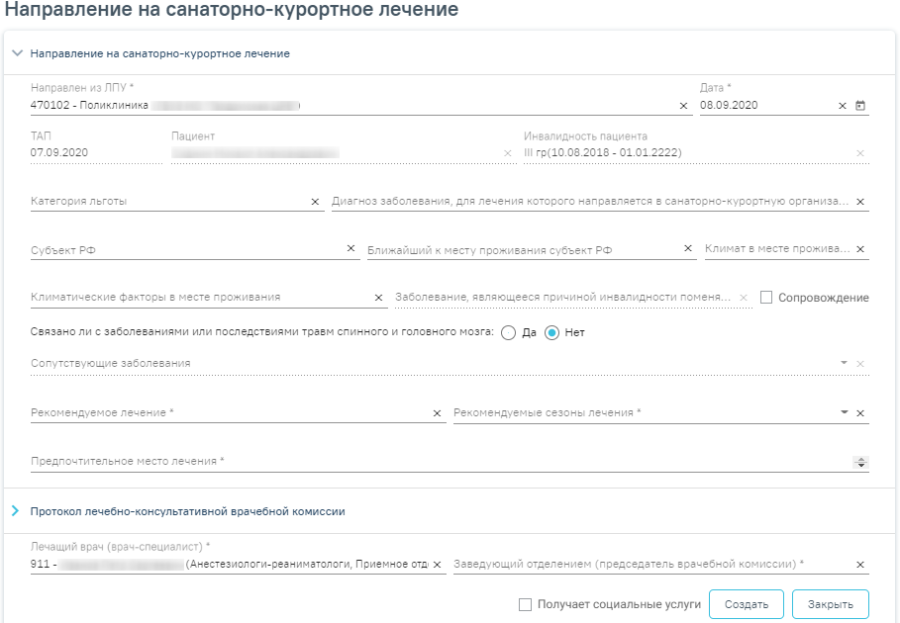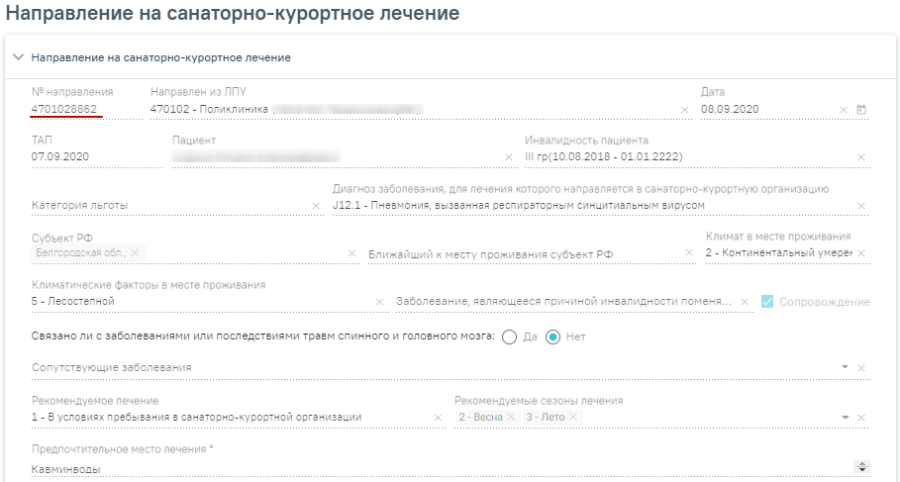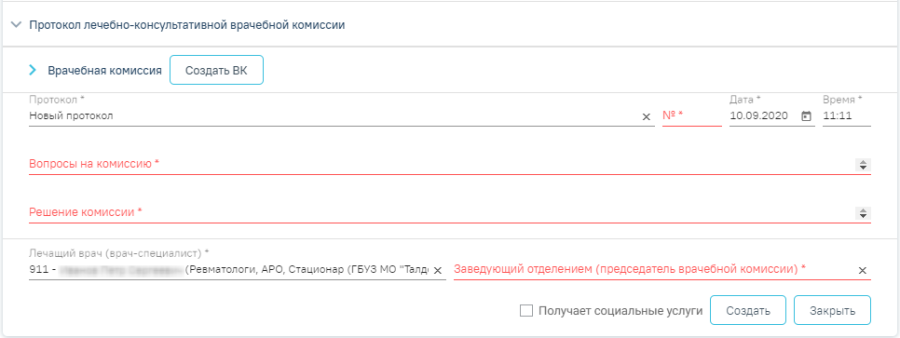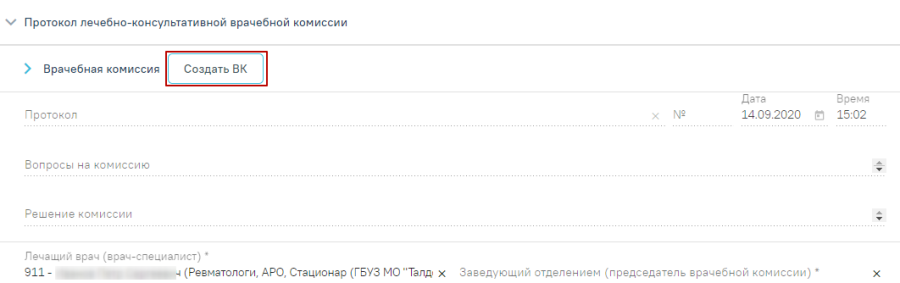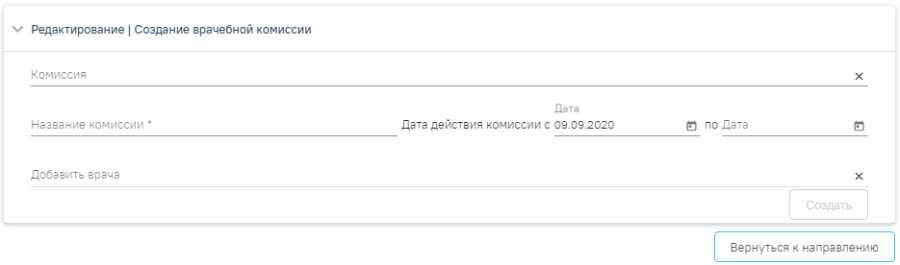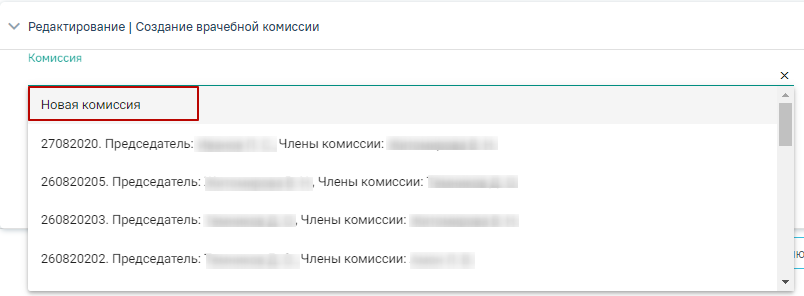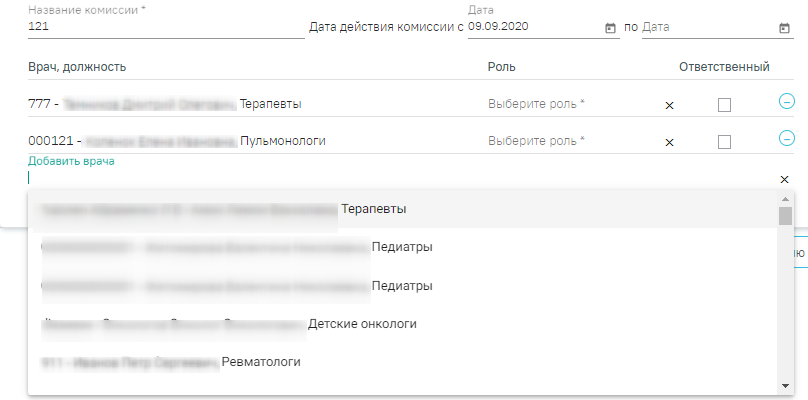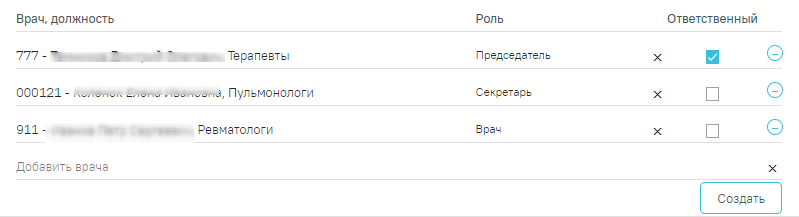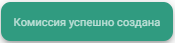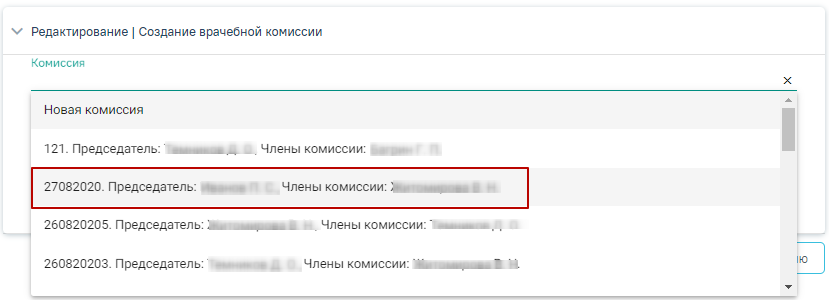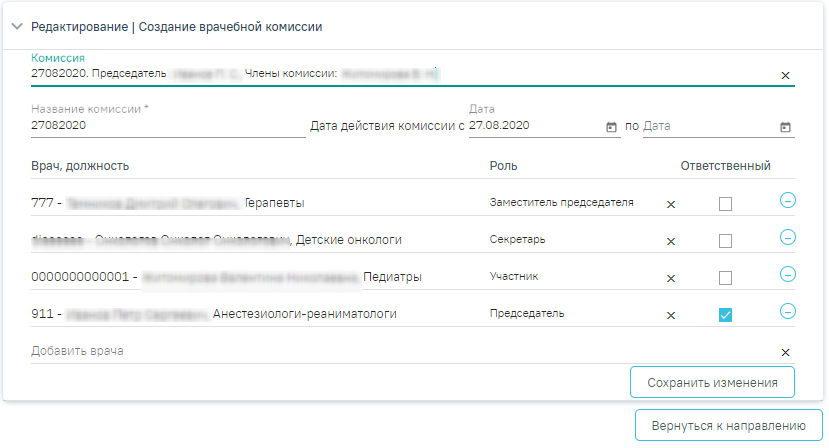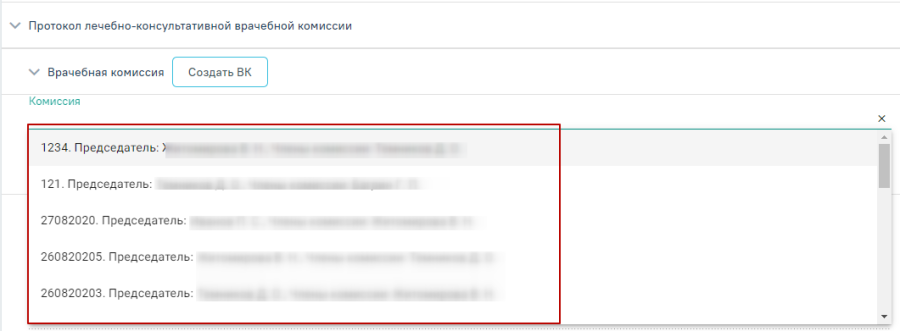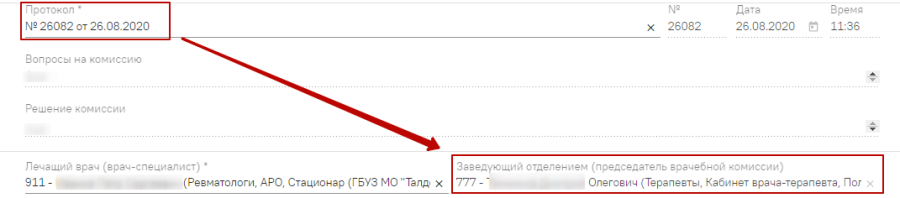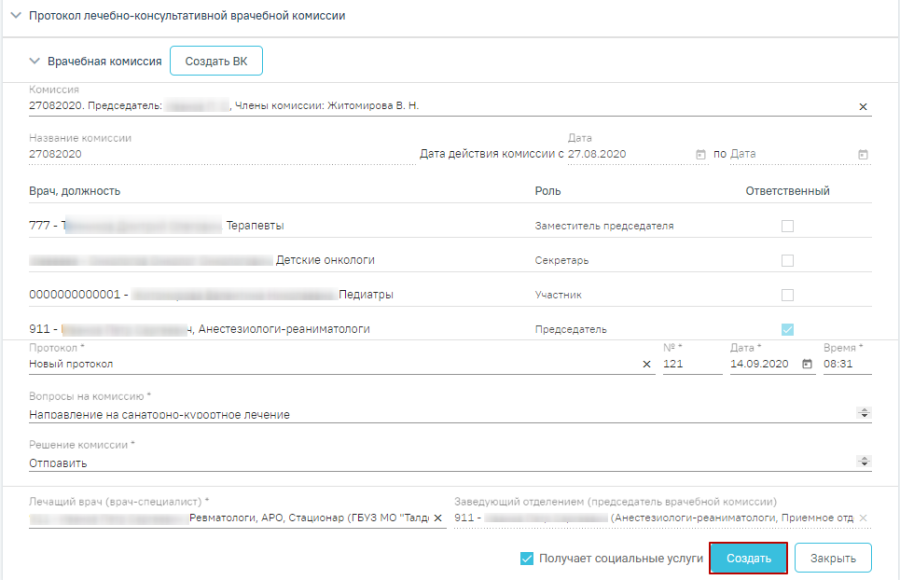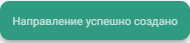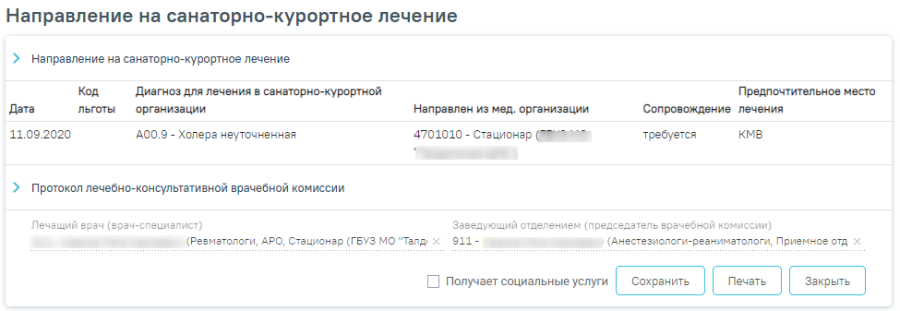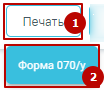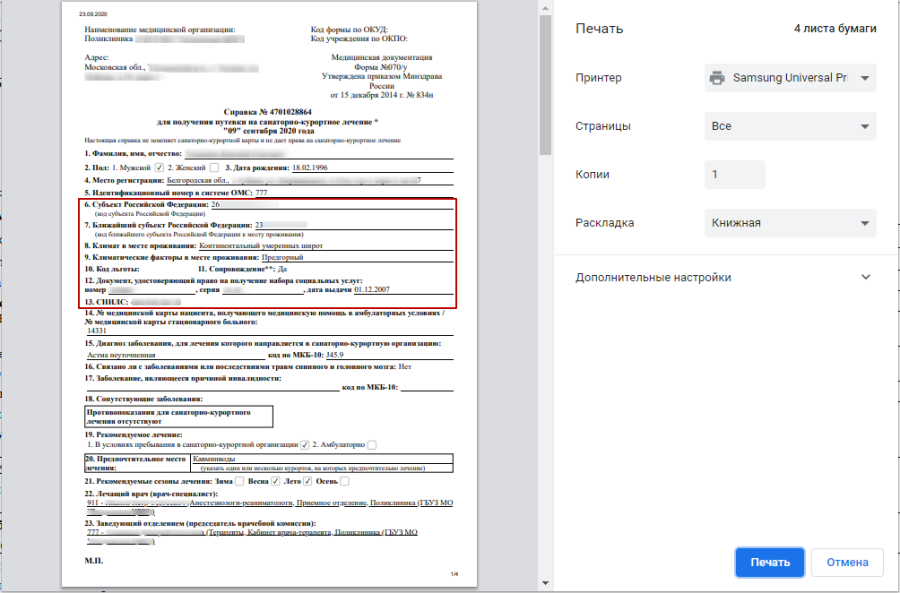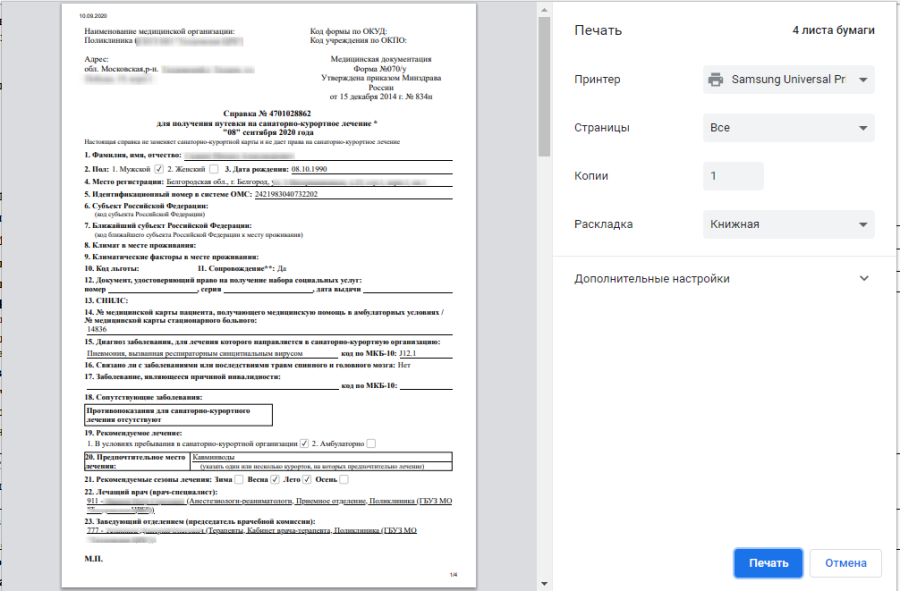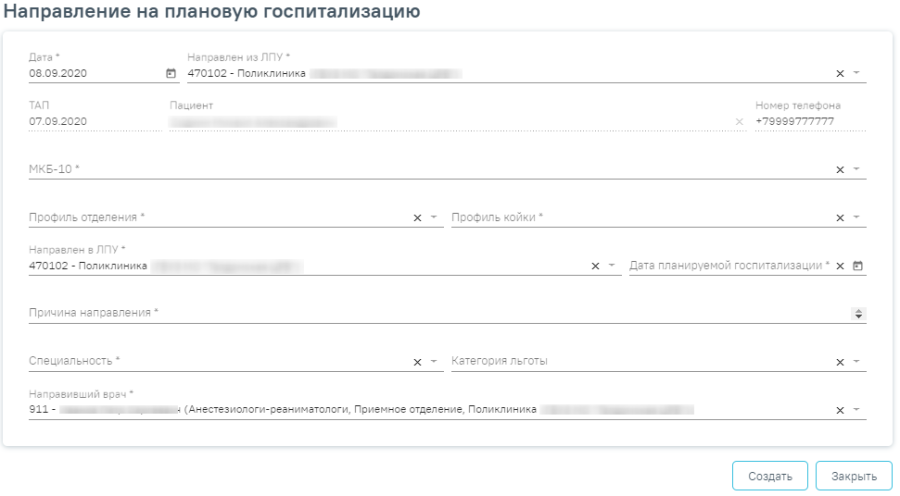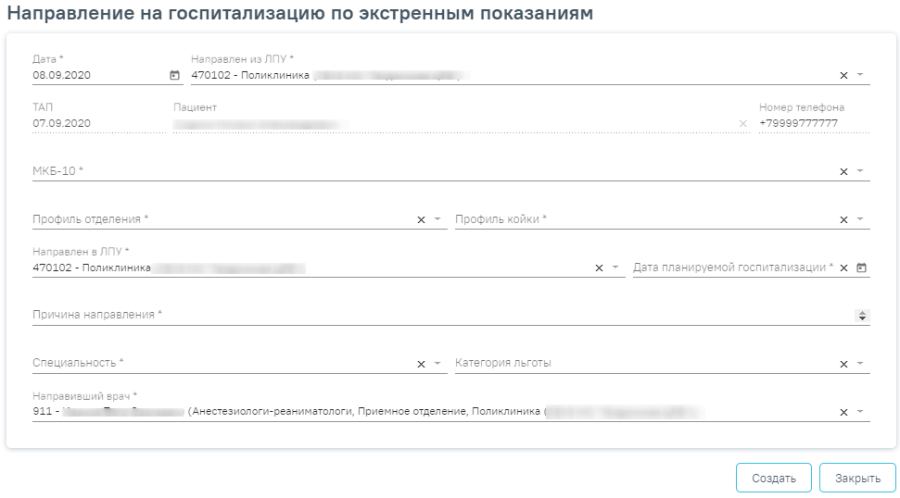Направление на обследование
Направление на консультацию
Направление на восстановительное лечение
Направление на санаторно-курортное лечение
Направление на плановую госпитализацию
Направление на госпитализацию по экстренным показаниям
Ниже блока «Факторы риска» расположен блок «Журнал направлений» со списком направлений пациента, в котором можно добавлять, изменять и удалять записи. Сортировка направлений осуществляется по их номеру. Новые направления расположены наверху, аннулированные в конце списка.
Блок «Журнал направлений»
В списке отображается номер направления, ФИО пациента, дата направления, ФИО направившего врача, наименование МО обследования, диагноз пациента, наличие записи пациента на прием, тип направления, статус.
Требуемое направление на исследование можно открыть для просмотра и редактирования, напечатать или аннулировать. Действия по редактированию и аннулированию доступны для карты со статусом «Открыта». Для закрытой карты доступны только действия по просмотру и печати направления.
Кнопки возможных действий с направлением в открытой карте диспансеризации
Кнопки возможных действий с направлением в закрытой карте диспансеризации
Для того чтобы просмотреть направление, необходимо его выделить и нажать кнопку . Для редактирования направления следует нажать кнопку , откроется заполненная форма направления. Заполнение формы описано ниже.
Для того чтобы распечатать направление, необходимо его выделить и нажать кнопку . В новой вкладке браузера откроется печатная форма направления. Подробное описание печати направлений представлено ниже.
Направление можно аннулировать, выбрав его из списка и нажав кнопку . В строке направления отобразится значок , при наведении на который отобразится сообщение «Направление аннулировано». Статус направления примет значение «Аннулировано». Аннулировать направление следует, если оно было создано ошибочно, либо если запись на приём по направлению была отменена.
Аннулированное направления
Для создания направления необходимо выбрать тип направления из выпадающего списка, открываемого щелчком мыши по нему, и нажать кнопку «Создать».
Создание направления
Направление может быть оформлено на обследование, консультацию, восстановительное лечение, санаторно-курортное лечение, плановую госпитализацию или госпитализацию по экстренным показаниям.
Направление на обследование
При выборе типа направления «Обследование» на экране отобразится форма «Направление на диагностическое исследование».
Направление на диагностическое исследование
При создании направления не отображается его номер – он автоматически присваивается направлению после сохранения. При повторном открытии сохраненного направления номер направления будет отображен на форме. Также отображение поля «Номер» зависит от поля «Направлен из ЛПУ», первая часть номера направления включает код МО, из которой пациент направлен.
Отображение номера направления
На форме располагаются восемь обязательных для заполнения полей: «Дата», «Цель исследования», «Причина направления», «МКБ-10», «Направлен из ЛПУ», «Направлен в ЛПУ», «Комментарий (выписка)», «Направивший врач». В нижней части формы расположен блок «Исследования» также обязательный для заполнения.
Поля «Дата», «Направлен из ЛПУ», «Направлен в ЛПУ» и «Направивший врач» заполняются автоматически. При необходимости данные можно изменить.
Для редактирования полей «Направлен из ЛПУ» и «Направлен в ЛПУ», необходимо выбрать требуемую организацию из выпадающего списка. Для быстрого поиска введите наименование учреждения в строку поиска.
Дату можно изменить, выбрав подходящую в календаре, появляющемся при установке курсора мыши в поле. Дата направления не может быть больше текущей, то есть нельзя указать будущую дату.
Поле «Направивший врач» заполняется выбором нужной записи из выпадающего списка, открываемого щелчком мыши по нему. При вводе врача вручную будет отображен список всех должностей врача в подразделениях.
Список всех должностей врача в подразделениях
Поля «Пациент», «ТАП», «Контингент», «Группа риска» заполняются автоматически и недоступны для редактирования. При создании направления из мероприятия в поле ТАП будет указан номер ТАП мероприятия, из которого был осуществлен переход в карту.
Поле «Цель исследования» заполняется выбором подходящего варианта из выпадающего списка, открываемого щелчком мыши по нему.
Список целей исследования
Поле «Причина направления» заполняется выбором подходящего варианта из выпадающего списка, открываемого щелчком мыши по нему. При необходимости, устанавливается признак срочного исследования .
Список причин направления на исследование
Поле «МКБ-10» заполняется из справочника МКБ-10 по вводу кода диагноза или его наименования. Поле заполнится автоматически, если диагноз указан в карте диспансеризации в разделе «Диагнозы». Диагнозы с диапазоном V01-Y98 являются диагнозами внешней причины и не будут доступны для выбора.
Список диагнозов
Поле «Направлен в ЛПУ» заполняется автоматически – указывается подразделение, к которому относится текущий пользователь, создающий направление. Можно направить пациента на исследование в другое ЛПУ – для этого следует выбрать другую медицинскую организацию или подразделение из выпадающего списка. Для быстрого поиска введите наименование учреждения в строку поиска.
Выбор ЛПУ для направления на исследование
Для создания исследования необходимо заполнить блок «Исследования», расположенный в нижней части формы.
Страница с выбором исследований
На вкладке расположены поля: «Вид исследования», «Лаборатория», «Исследование». Последовательность заполнения неважна. При первоначальном заполнении поля «Вид исследование», значения поля «Исследование» будут отфильтрованы согласно выбранному виду. В случае если в начале выбрать исследование, то поле «Вид исследования» будет заполнено автоматически.
Поле «Вид исследования» заполняется выбором подходящего значения из справочника.
Выбор вида исследования
Поле «Лаборатория» заполняется выбором подходящей лаборатории из справочника. В соответствии с выбранной лабораторией будут отфильтрованы типы исследований.
Выбор лаборатории
Для выбора исследования необходимо в поле поиска ввести буквы, содержащиеся в названии исследования. Отобразится список исследований, содержащих в себе введенные буквы. При наведении на исследование отображается всплывающая подсказка с полным наименованием исследования.
Список исследований, содержащих в себе введенные буквы
Для добавления исследования следует установить флажок в строке с необходимым исследованием . Для того что бы отменить выбор исследования необходимо снять флажок. В направление можно добавить несколько исследований. Выбранные исследования отобразятся над строкой поиска.
После выбора исследования необходимо нажать кнопку «Создать».
Добавление исследования
Добавленное исследование отобразится в списке исследований и примет статус «Направлено». Для удаления исследования из списка необходимо нажать кнопку .
Список выбранных исследований
При добавлении новых исследований в строке поиска не будут отображаться исследования, которые были назначены ранее.
Для добавления комплексного исследования необходимо установить флажок рядом с комплексным исследованием и нажать кнопку «Создать».
Выбор комплексного исследования
В результате исследования, входящие в состав комплексного исследования, автоматически будут выбраны и добавлены в список выбранных исследований.
Выбранные исследования, входящие в состав комплексного исследования
Существует возможность добавления исследований в «Избранное». Для этого необходимо рядом с нужным исследованием нажать .
Добавление исследования в «Избранное»
Рядом с «Избранными» исследованиями будет отображен значок .
Для просмотра «Избранных» исследований необходимо на форме выбора исследований нажать .
Переход к избранным исследованиям
Отобразится список «Избранных» исследований.
Список «Избранных» исследований
Для удаления исследований из «Избранного» необходимо рядом с исследованием нажать .
Для внесения результата необходимо раскрыть исследование, нажав кнопку в строке с исследованием. Отобразятся поля для ввода данных по исследованию. Вид полей для ввода данных зависит от выбранного исследования: для разных исследований отображаются разные наборы полей, но для всех исследований отображаются поля с датами проведения исследования и оформления заключения, ФИО медицинских сотрудников, осуществивших исследование и зафиксировавших заключение, поле «Описание» и поле «Заключение» в нижней части формы.
Поля, доступные для заполнения при любом исследовании
Рассмотрим пример заполнения вкладки «Результаты» для исследования «Маммография» и «Флюорография». Сначала рассмотрим ввод результатов для исследования «Маммография».
Вкладка «Результаты» для исследования «Маммография»
Необходимо установить признак проведенного исследования − флажок , станут активны поле «Дата проведения» и «Дата заключения» и поле с ФИО медицинского работника, осуществившего исследование и зафиксировавшего заключение; данные поля заполнятся автоматически. При необходимости, дату и сотрудника можно изменить. Поле с датой заполняется выбором подходящей даты из календаря, обязательно для заполнения. Указывать будущую дату нельзя, дата должна быть текущей или прошедшей за последние семь дней. Медицинский сотрудник выбирается из выпадающего списка, открываемого нажатием мыши по нему.
Данные о проведении исследования
После установки флажка «Проведено» станут доступны поля для ввода данных о результатах маммографии.
Активные поля для ввода результатов для исследования «Маммография»
Поля «BI RAIDS левой молочной железы» и «BI RAIDS правой молочной железы» заполняются выбором подходящего варианта в выпадающем списке, открываемом щелчком мыши по нему. Если молочные железы у пациентки отсутствуют, то необходимо выбрать вариант «Орган отсутствует».
Заполнение поля «BI RAIDS левой молочной железы»
Поле «Рекомендации» также заполняется выбором подходящего варианта в выпадающем списке, открываемом щелчком мыши по нему.
Заполнение поля «Рекомендации»
Поле «Заключение» в нижней части формы заполняются вручную с клавиатуры.
Рассмотрим ввод результатов для исследования «Флюорография».
Ввод результатов для исследования «Флюорография»
Поля «Результат», «Локализация», «Скиалогия» заполняются выбором подходящего варианта из выпадающего списка, открываемого щелчком мыши по нему. Поле «Результат» является обязательным для заполнения.
Заполнение поля «Результат» при вводе результатов исследования «Флюорография»
Заполнение поля «Локализация» при вводе результатов исследования «Флюорография»
Заполнение поля «Скиалогия» при вводе результатов исследования «Флюорография»
Поля «Номер кадра» и «Заключение» в нижней части формы заполняются вручную с клавиатуры, поля не обязательны для заполнения.
После ввода результатов исследования необходимо установить флажок . Статус направления изменится на «Завершено».
Данные о фиксации заключения по исследованию
Для исследований осуществляется автоматическое определение результата исследования на основании референсных значений. Если результат исследования выходит за границы допустимой нормы, то такое значение подсвечивается желтым цветом.
Отображение результата исследования с отклонением от нормы
При оформлении результатов исследования может возникнуть потребность в дополнительном заключении другого специалиста. Чтобы добавить другое мнение, исследование должно быть подписано.
Для того чтобы можно было ввести заключение другого специалиста, необходимо в разделе «Другое мнение» нажать кнопку . На экране отобразятся поля для ввода данных. Поля с датой фиксации заключения и поле с ФИО медицинского сотрудника, зафиксировавшего заключение заполнятся автоматически. При необходимости, дату и сотрудника можно изменить. Поле с датой заполняется выбором подходящей даты из календаря, обязательно для заполнения. Указывать будущую дату нельзя, дата может быть только текущей. Медицинский сотрудник выбирается из выпадающего списка, открываемого нажатием мыши по нему. Поле «Заключение» заполняется вручную с клавиатуры. Для того чтобы внесенные данные сохранились, необходимо установить флажок . Заключение другого специалиста будет добавлено в направление.
Добавление заключения другого специалиста
После заполнения формы «Направление на диагностическое исследование» следует нажать кнопку «Создать».
Заполненная форма «Направление на диагностическое исследование»
Если все заполнено верно, будет выдано сообщение об успешном создании направления.
Сообщение об успешном создании направления
После создания направление будут доступны кнопки «Сохранить, «Сохранить и записать на прием», «Печать».
Кнопки «Сохранить», «Сохранить и записать на прием», Печать»
Для сохранения направления необходимо нажать кнопку «Сохранить». После чего будет осуществлен возврат в Журнал направлений. В Журнале по созданному направлению отобразится соответствующая информация.
Направление на исследование может быть отправлено в ЕРИС, в зависимости от аппарата исследования. Отправленное в ЕРИС направление нельзя удалить. Статус взаимодействия с ЕРИС отображается в поле «Статус ЕРИС». Поле отображается в зависимости от типа исследования.
Поле «Статус ЕРИС»
В зависимости от системной настройки и указанного в ней адреса, на вкладке с результатом исследования может быть доступен переход в модуль ЕРИС или ЦАМИ для просмотра результатов исследований. Для перехода в модуль необходимо перейти по ссылке.
Пример перехода в модуль ЦАМИ
Для того чтобы записать пациента на прием, необходимо нажать кнопку «Сохранить и записать на прием». Отобразится форма записи на приём.
Форма записи на прием
Запись на приём производится в несколько шагов: выбор учреждения, выбор специализации, выбор врача/кабинета/оборудования (в зависимости от цели направления), выбор времени и подтверждение записи. Выбор учреждения, выполняемый на первом шаге, осуществляется автоматически на основе учреждения, указанного в поле «Направлен в ЛПУ». Подробное описание записи на прием приведено в п.1.1.8 (Рисунок 231).
После подтверждения записи пациент будет записан на приём, информация о записи отобразится на странице «Направление на диагностическое исследование». Для отмены записи необходимо нажать кнопку «Отменить запись».
Информация о записи на прием
После создания направления станет доступна печать направления. Для этого следует нажать кнопку «Печать». Откроется меню для выбора типа печатной формы.
Выбор печатной формы
При выборе пункта «Форма № 57» в новой вкладке браузера откроется печатная форма направления. Для печати направления следует нажать кнопку «Печать».
Печатная форма документа «Направление на обследование»
При выборе пункта «Талон на запись» в новой вкладке браузера откроется печатная форма талона. Для печати талона следует нажать кнопку «Печать».
Печатная форма талона записи на прием
Для одновременной печати формы направления и талона на запись, необходимо выбрать пункт «Форма и талон». В новой вкладке браузера откроется печатная форма направления и талона. Для печати форм следует нажать кнопку «Печать».
При выборе пункта «Заключения исследований» в новой вкладке браузера откроется печатная форма заключения исследований. Для печати заключения следует нажать кнопку «Печать».
Печатная форма заключения исследования
При выборе пункта «Исследования и параметры» в новой вкладке браузера откроется печатная форма исследований с указанными параметрами. Для печати следует нажать кнопку «Печать».
Печатная форма направления на исследование
После печати вкладка с печатной формой закроется автоматически, будет осуществлен возврат к форме «Направление на диагностическое исследование». Для закрытия формы следует нажать кнопку «Отмена».
Также направление доступно для печати из Журнала направлений. Для этого необходимо выбрать направление из списка и нажать кнопку .
Направление на консультацию
Для создания направления на консультацию необходимо выбрать тип направления «Консультация». На экране отобразится форма «Направление на консультацию».
Направление на консультацию
На форме располагаются семь обязательных для заполнения полей: «Дата», «Направлен из ЛПУ», «МКБ-10», «Направлен в ЛПУ», «Причина направления», «Специальность», «Направивший врач».
Поля «Дата», «Направлен из ЛПУ», «Направлен в ЛПУ» заполняются автоматически. При необходимости дату можно изменить, выбрав подходящую в календаре, появляющемся при установке курсора мыши в поле. Поля «Направлен из ЛПУ» и «Направлен в ЛПУ» можно отредактировать, выбрав требуемую организацию из выпадающего списка.
Поля «Пациент», «Номер телефона», «ТАП» также заполняются автоматически, но недоступны для редактирования.
Поля «МКБ-10», «Специальность», «Категория льготы» и «Направивший врач» заполняются выбором подходящих записей из выпадающего списка, открываемого щелчком мыши. Поле «Причина направления» заполняется вручную с клавиатуры.
Поле «МКБ-10» может быть заполнено автоматически, если диагноз указан в карте диспансеризации в разделе «Диагнозы».
Поле «Направивший врач» заполняется автоматически, если направление создает пользователь с ролью «Врач», но при необходимости его можно изменить, выбрав нужную запись из выпадающего списка, открываемого щелчком мыши по нему.
После заполнения формы «Направление на консультацию» следует нажать кнопку «Создать». Если все заполнено верно, будет выдано сообщение об успешном создании направления.
Сообщение об успешном создании направления
Дальнейшая работа с направлением на консультацию аналогична направлению на обследование.
Направление на восстановительное лечение
Для создания направления на восстановительное лечение необходимо выбрать тип направления «Восстановительное лечение». На экране отобразится форма «Направление на восстановительное лечение». Заполнение формы «Направление на восстановительное лечение аналогично форме «Направление на консультацию».
Направление на восстановительное лечение
Направление на санаторно-курортное лечение
Для создания направления на санаторно-курортное лечение необходимо выбрать тип направления «Санаторно-курортное лечение». На экране отобразится форма «Направление на санаторно-курортное лечение». Форма разделена на два блока: «Направление на санаторно-курортное лечение» и «Протокол лечебно-консультативной врачебной комиссии».
Направление на санаторно-курортное лечение
При создании направления не отображается его номер – он автоматически присваивается направлению после сохранения. При повторном открытии сохраненного направления номер направления будет отображен на форме. Также отображение поля «Номер» зависит от поля «Направлен из ЛПУ», первая часть номера направления включает код МО, из которой пациент направлен.
Отображение номера направления
Поля «ТАП», «Пациент», «Инвалидность пациента» заполняются автоматически и недоступны для редактирования. Поле «Инвалидность пациента» заполняется при наличии инвалидности у пациента.
Поле «Дата» по умолчанию заполняется текущей датой и доступно для редактирования путем выбора значения из календаря или вводом даты с клавиатуры.
Поле «Направлен из ЛПУ» по умолчанию заполняется текущей организацией и доступно для редактирования путем выбора медицинской организации из справочника.
Поле «Категория льготы» по умолчанию заполняется данными о льготах в МКАБ. Поле доступно для редактирования путем выбора значения из справочника.
Поле «Диагноз заболевания, для лечения которого направляется в санаторно-курортную организацию» заполняется выбором значения из справочника МКБ-10.
Поля «Субъект РФ», «Ближайший к месту проживания субъект РФ», «Климат в месте проживания, «Климатические факторы в месте проживания» заполняются выбором значений из справочника. Для быстрого поиска введите название субъекта в строку поиска.
Если у пациента предусмотрено сопровождение, то необходимо установить флажок .
В поле «Связано ли с заболеваниями или последствиями травм спинного и головного мозга» необходимо выбрать одно из значений: «да» или «нет».
Заполнение поля «Связано ли с заболеваниями или последствиями травм спинного и головного мозга»
Поля «Заболевание, являющееся причиной инвалидности», «Сопутствующие заболевания» заполняются автоматически и недоступны для редактирования.
Поля «Рекомендуемое лечение» и «Рекомендуемые сезоны лечения» заполняются выбором значения из справочника. В Поле «Рекомендуемые сезоны лечения» можно выбрать несколько значений.
Поле «Предпочтительное место лечения» заполняется вручную с клавиатуры.
В нижней части формы расположен блок «Протокол лечебно-консультативной врачебной комиссии» также обязательный для заполнения. Для раскрытия формы необходимо нажать кнопку .
Форма «Протокол лечебно-консультативной врачебной комиссии»
Форма состоит из вкладки «Врачебная комиссия», полей «Протокол», «№», «Дата», «Время», «Вопросы на комиссию», «Решение комиссии», «Лечащий врач (врач-специалист)», «Заведующий отделением (председатель врачебной комиссии)».
На вкладке «Врачебная комиссия» следует выбрать из списка необходимую врачебную комиссию. Поля вкладки раскрываются нажатием кнопки . Если подходящей комиссии нет, то необходимо создать врачебную комиссию нажав кнопку «Создать ВК».
Кнопка «Создать ВК»
Для создания новой врачебной комиссии необходимо предварительно заполнить следующие обязательные поля: «Рекомендуемое лечение», «Рекомендуемые сезоны лечения», «Предпочтительное место лечения» и «Заведующий отделением (председатель врачебной комиссии)». Если хотя бы одно из полей не заполнено, будет выдано сообщение об ошибке.
В новом окне откроется форма «Редактирование | Создание врачебной комиссии». С помощью данной формы можно отредактировать врачебную комиссию, созданную ранее или создать новую. На форме расположены поля: «Комиссия», «Название комиссии», «Дата действия комиссии», «Добавить врача».
Форма «Редактирование | Создание врачебной комиссии»
Для создания новой комиссии необходимо в поле «Комиссия» выбрать значение из выпадающего списка «Новая комиссия».
Создание новой комиссии
Поле «Название комиссии» необходимо заполнить вручную с клавиатуры, нельзя создавать врачебные комиссии с одинаковым названием иначе при сохранении возникнет ошибка.
Сообщение об ошибке
Поле «Дата действия комиссии» заполняется путем ввода даты с клавиатуры или выбором даты из календаря. «Дата с» по умолчанию заполняется текущей датой.
В поле «Добавить врача» необходимо выбрать нужного врача из справочника медицинского персонала. При выборе значения, ниже будет добавляться строка, в которой можно добавить еще одного врача.
Добавление врача
В столбце «Врач, должность» отображается ФИО и должность врача. В столбце «Роль» необходимо указать роль врача, выбрав значение из выпадающего списка. Поле обязательно для заполнения. При создании направления осуществляется проверка поля «Роль», в случае неверного заполнения поля возникнет ошибка.
Сообщение об ошибке
Для того чтобы указать ответственного, следует установить флажок в строке с необходимым врачом. Для удаления врача из списка необходимо нажать .
Заполнение информации о составе врачебной комиссии
После заполнения всех полей необходимо нажать кнопку «Создать», осуществится проверка на заполнение обязательных полей. Если все заполнено верно, будет выдано сообщение об успешном создании комиссии.
Сообщение об успешном создании комиссии
В случае если необходимо отредактировать созданную врачебную комиссию, следует внести изменения на форме и нажать кнопку . Внесенная информацию будет сохранена.
Для того чтобы отредактировать врачебную комиссию, созданную ранее, в поле «Комиссия» необходимо выбрать из списка нужную комиссию.
Выбор врачебной комиссии
В результате выбора форма будет заполнена данными о врачебной комиссии. В состав комиссии можно внести изменения. После внесения необходимых изменений следует нажать кнопку «Сохранить изменения».
Редактирование врачебной комиссии, созданной ранее
Для возврата к направлению на санаторно-курортное лечение необходимо нажать кнопку . Созданная врачебная комиссия будет доступна на странице направления на санаторно-курортное лечение в списке комиссий.
Список врачебных комиссий
При выборе ВК из списка на форме отобразится информация о врачебной комиссии.
В поле «Протокол» необходимо выбрать из списка нужный протокол врачебной комиссии. Если подходящего протокола нет, то необходимо выбрать значение «Новый протокол» и заполнить поля.
Создание нового протокола
Поле «№» заполняется вводом значения с клавиатуры. Нельзя создавать протоколы с одинаковым номером.
Поле «Дата» по умолчанию заполняется текущей датой и доступно для редактирования путем ввода даты с клавиатуры или выбором даты из календаря.
Поле «Время» по умолчанию заполняется текущем временем и доступно для редактирования.
В поле «Вопросы на комиссии» вручную заносят все вопросы, вынесенные на врачебную комиссию.
В поле «Решение комиссии» вручную заносятся ответы на вопросы, вынесенные на комиссию.
Поле «Председатель врачебной комиссии» заполняется выбором значения из справочника.
Поле «Лечащий врач (врач-специалист)» автоматически заполняется текущим пользователем. Поле доступно для редактирования путем выбора значения из справочника.
Поле «Заведующий отделением (председатель врачебной комиссии)» заполняется автоматически при выборе врачебной комиссии данными председателя комиссии.
Заполнение поля «Заведующий отделением (председатель врачебной комиссии)»
После заполнения формы необходимо нажать кнопку «Создать».
Кнопка «Создать»
Если все заполнено верно, на экране отобразится сообщение об успешном создании направления.
Сообщение об успешном создании направления
Заполненная форма направления на санаторно-курортное лечение отобразится в новом окне. Для того чтобы просмотреть поля формы, необходимо нажать кнопку , чтобы поля свернуть нажать кнопку . На форме доступны кнопки «Сохранить», «Печать», «Закрыть».
Заполненная форма направления на санаторно-курортное лечение
Для сохранения направления следует нажать кнопку «Сохранить», в результате успешного сохранения на форме отобразится сообщение.
Информационное сообщение об успешном сохранении направления
В нижней части формы расположено поле «Получает социальные услуги». Оно регулирует отображение информации о льготах пациента. Если пациент получает социальные услуги, то необходимо установить флажок в поле «Получает социальные услуги». Данный флажок регулирует отображение информации о льготе пациента на Форме 070/у при выводе её на печать. При установленном флажке пункты 6-13 Формы 070/у будут выводиться на печать, если флажок не установлен, пункты не будут заполнены.
Флажок «Получает социальные услуги»
Для печати направления на санаторно-курортное лечение необходимо нажать кнопку «Печать» и в выпадающем списке выбрать «Форма 070/у».
Выбор «Форма 070/у»
Откроется вкладка предварительного просмотра печатной справки для получения путевки на санаторно-курортное лечение. Дальнейшая печать выполняется средствами браузера.
Печатная форма 070/у при установленном флажке «Получает социальные услуги»
Печатная форма 070/у со снятым флажком «Получает социальные услуги»
Для закрытия направления необходимо нажать кнопку «Закрыть», осуществится возврат к карте мероприятий.
Направление на плановую госпитализацию
Для создания направления на плановую госпитализацию необходимо выбрать тип направления «Плановая госпитализация». На экране отобразится форма «Направление на плановую госпитализацию».
Направление на плановую госпитализацию
На форме располагаются десять обязательных для заполнения полей: «Дата», «Направлен из ЛПУ», «МКБ-10», «Профиль отделения», «Профиль койки», «Направлен в ЛПУ», «Дата планируемой госпитализации», «Причина направления», «Специальность», «Направивший врач».
Поля «Направлен из ЛПУ», «Дата», «Направлен в ЛПУ», «Направивший врач» заполняются автоматически. При необходимости дату можно изменить, выбрав подходящую в календаре, появляющемся при установке курсора мыши в поле. Поля «Направлен из ЛПУ» и «Направлен в ЛПУ» можно отредактировать, выбрав требуемую организацию из выпадающего списка.
Поля «Пациент», «Номер телефона», «ТАП» также заполняются автоматически и недоступны для редактирования. Поле «Номер телефона» заполнится, если номер был указан в персональных данных пациента.
Поля «МКБ-10», «Профиль отделения», «Профиль койки», «Специальность», «Категория льготы» и «Направивший врач» заполняются выбором подходящих записей из выпадающего списка, открываемого щелчком мыши. Поле «Причина направления» заполняется вручную с клавиатуры.
Поле «МКБ-10» может быть заполнено автоматически, если диагноз указан в карте диспансеризации в разделе «Диагнозы».
В полях «Профиль отделения», «Профиль койки» и «ЛПУ направления» указываются профиль отделения, койки и ЛПУ, куда направляют пациента. При включенной системной настройки «Взаимодействие с СУПП», на форме будут отображаться поля с информацией о койках, в которых необходимо выбрать выделенную койку в ЛПУ. Данное ЛПУ заносится в поле «Направлен в ЛПУ».
Поля с информацией о койках
Поля «Дата планируемой госпитализации» и «Дата» заполняются выбором нужной даты из выпадающего календаря, появляющегося при установке курсора в поле.
Поле «Направивший врач» заполняется автоматически, если направление создает пользователь с ролью «Врач», но при необходимости его можно изменить, выбрав нужную запись из выпадающего списка, открываемого щелчком мыши по нему. При вводе врача вручную будет отображен список всех должностей врача в подразделениях.
После заполнения формы «Направление на плановую госпитализацию» следует нажать кнопку «Создать». Если все заполнено верно, будет выдано сообщение об успешном создании направления.
Сообщение об успешном создании направления
Дальнейшая работа с направлением на плановую госпитализацию аналогична работе с направлением на обследование, описание которого представлено выше.
Направление на госпитализацию по экстренным показаниям
Для создания направления на госпитализацию по экстренным показаниям необходимо выбрать тип направления «Госпитализация по экстренным показаниям». На экране отобразится форма «Направление на плановую госпитализацию». Заполнение формы «Направление на госпитализацию по экстренным показаниям» аналогично форме «Направление на плановую госпитализацию».
Направление на госпитализацию по экстренным показаниям
На форме располагаются десять обязательных для заполнения полей: «Дата», «Направлен из ЛПУ», «МКБ-10», «Профиль отделения», «Профиль койки», «Направлен в ЛПУ», «Дата планируемой госпитализации», «Причина направления», «Специальность», «Направивший врач».
Поля «Направлен из ЛПУ», «Дата», «Направлен в ЛПУ», «Направивший врач» заполняются автоматически. При необходимости дату можно изменить, выбрав подходящую в календаре, появляющемся при установке курсора мыши в поле. Поля «Направлен из ЛПУ» и «Направлен в ЛПУ» можно отредактировать, выбрав требуемую организацию из выпадающего списка.
Поля «Пациент», «Номер телефона», «ТАП» также заполняются автоматически и недоступны для редактирования. Поле «Номер телефона» заполнится, если номер был указан в персональных данных пациента.
Поля «МКБ-10», «Профиль отделения», «Профиль койки», «Специальность», «Категория льготы» и «Направивший врач» заполняются выбором подходящих записей из выпадающего списка, открываемого щелчком мыши. Поле «Причина направления» заполняется вручную с клавиатуры.
Поле «МКБ-10» может быть заполнено автоматически, если диагноз указан в карте диспансеризации в разделе «Диагнозы».
В полях «Профиль отделения», «Профиль койки» и «ЛПУ направления» указываются профиль отделения, койки и ЛПУ, куда направляют пациента.
Поля «Дата планируемой госпитализации» и «Дата» заполняются выбором нужной даты из выпадающего календаря, появляющегося при установке курсора в поле.
Поле «Направивший врач» заполняется автоматически, если направление создает пользователь с ролью «Врач», но при необходимости его можно изменить, выбрав нужную запись из выпадающего списка, открываемого щелчком мыши по нему. При вводе врача вручную будет отображен список всех должностей врача в подразделениях.
После заполнения формы «Направление на госпитализацию по экстренным показаниям» следует нажать кнопку «Создать». Если все заполнено верно, будет выдано сообщение об успешном создании направления.
Сообщение об успешном создании направления
Дальнейшая работа с направлением на госпитализацию по экстренным показаниям аналогична работе с направлением на обследование, описание которого представлено выше.